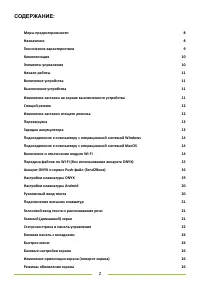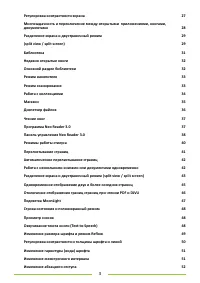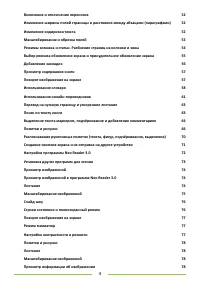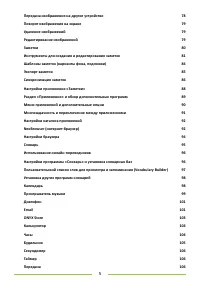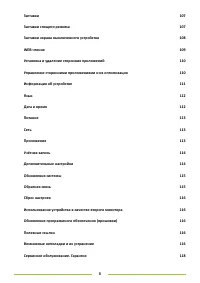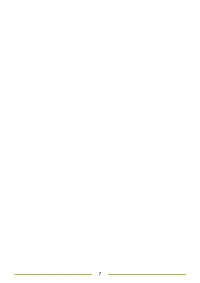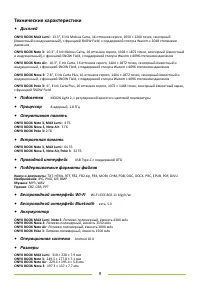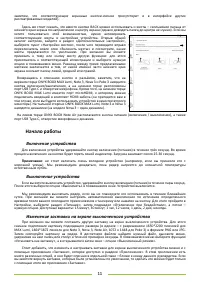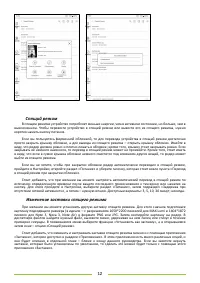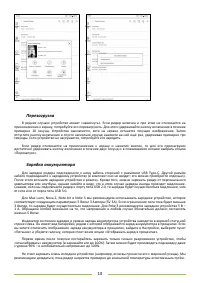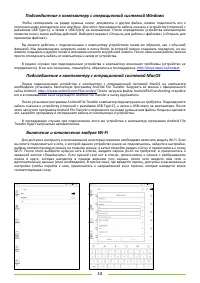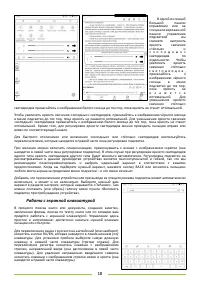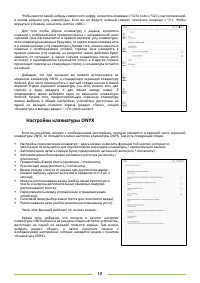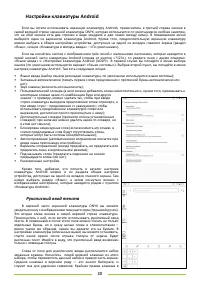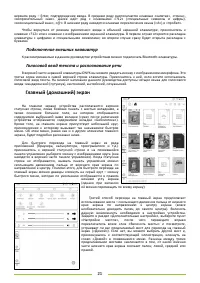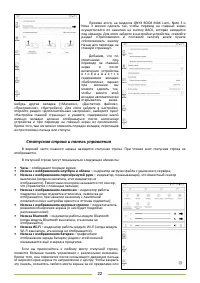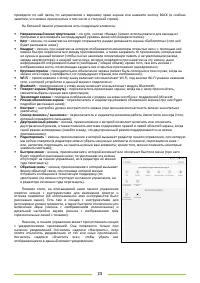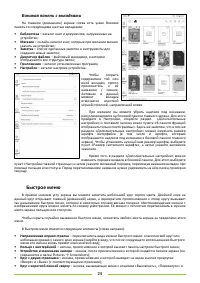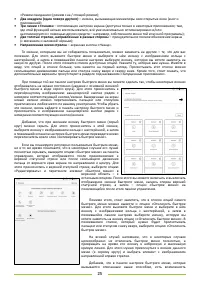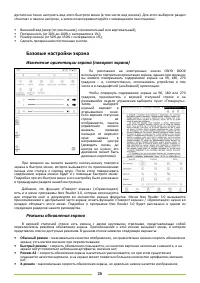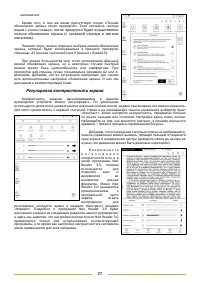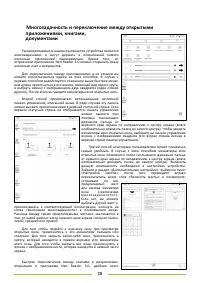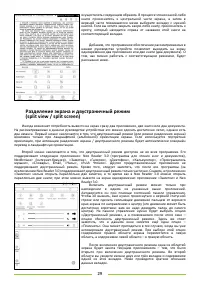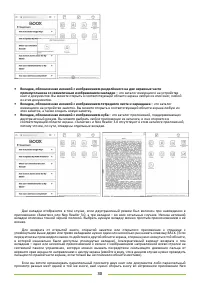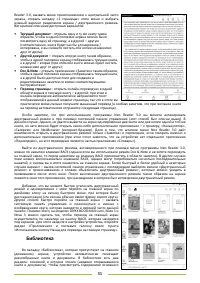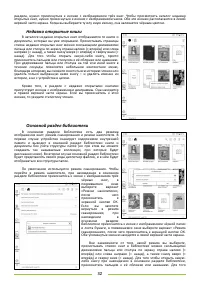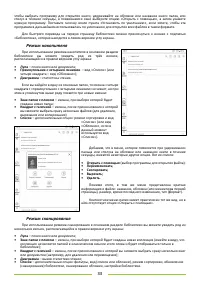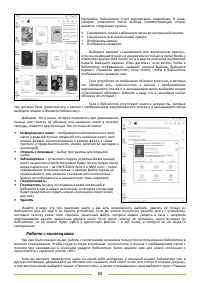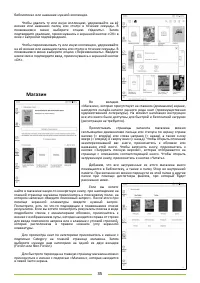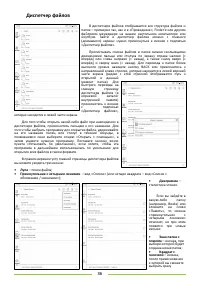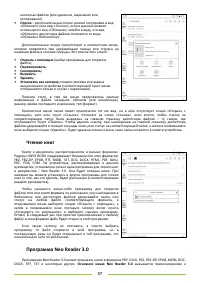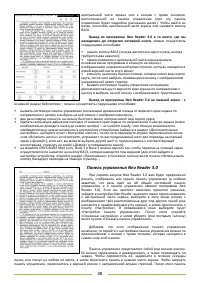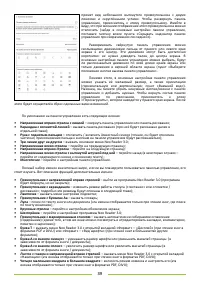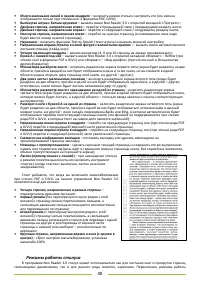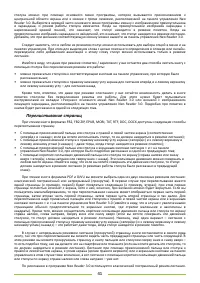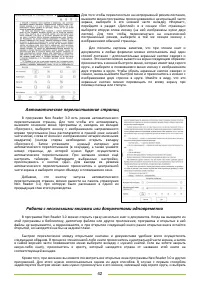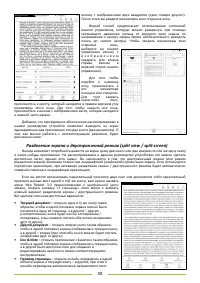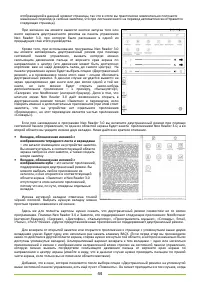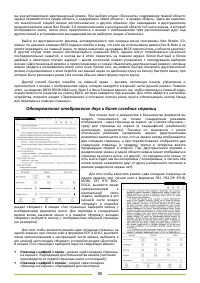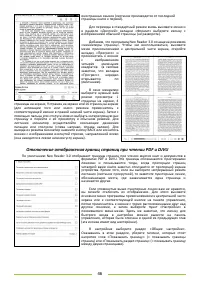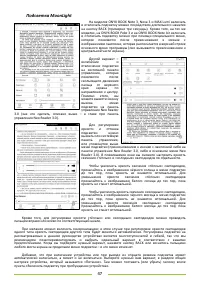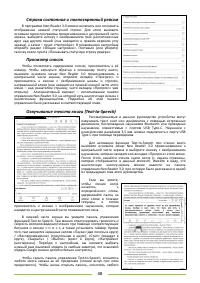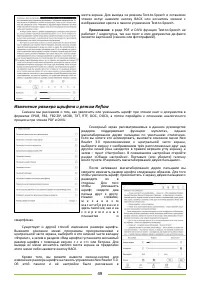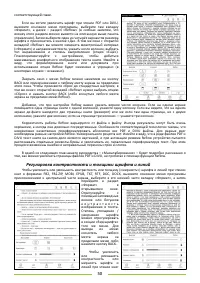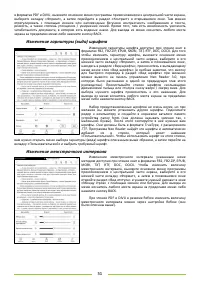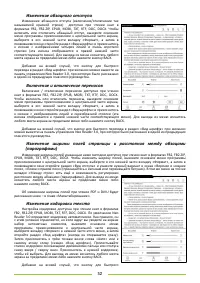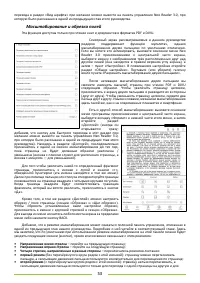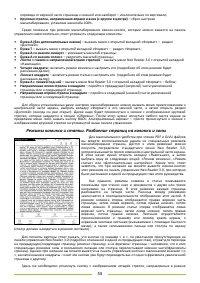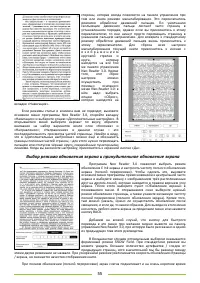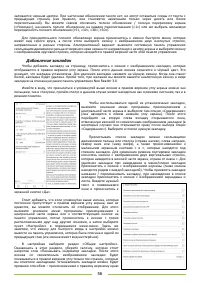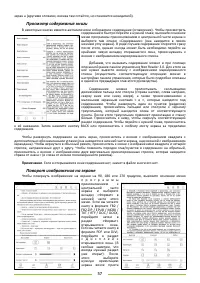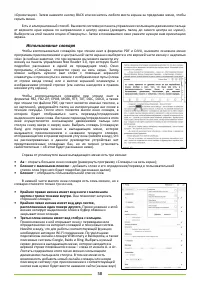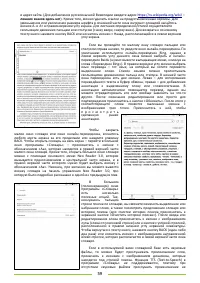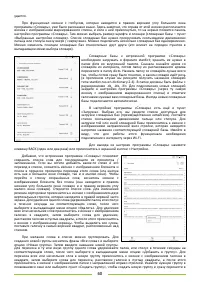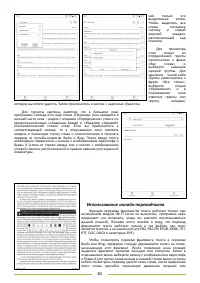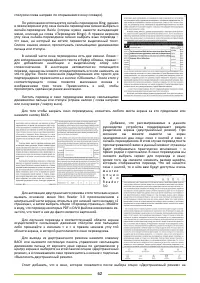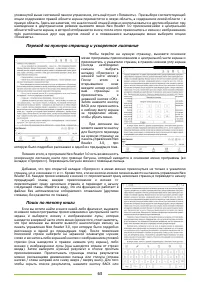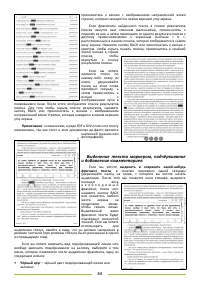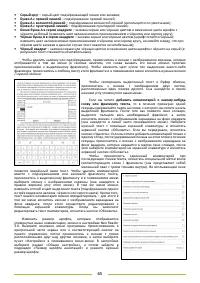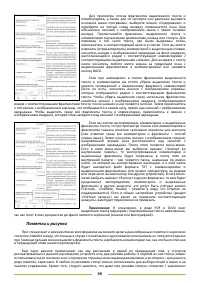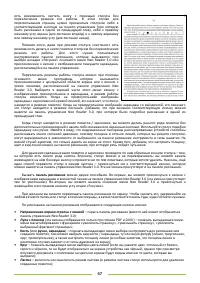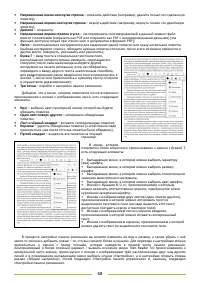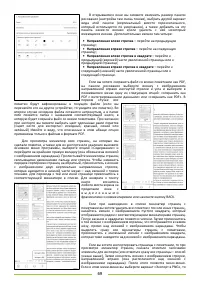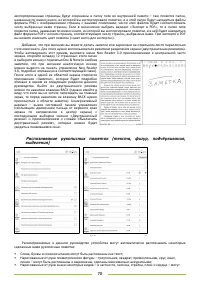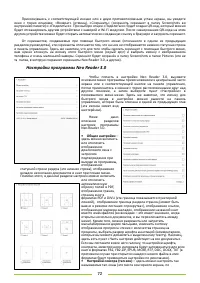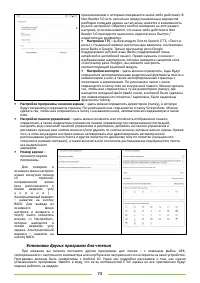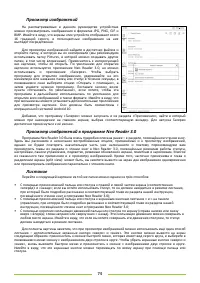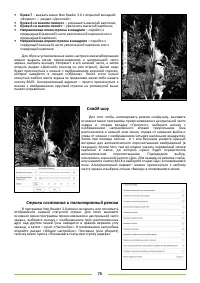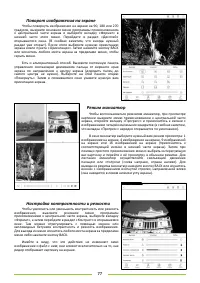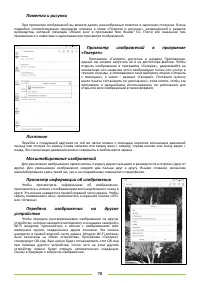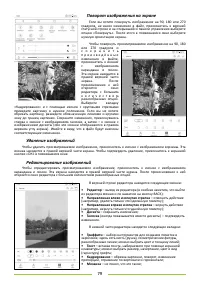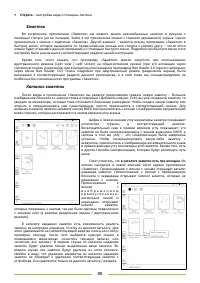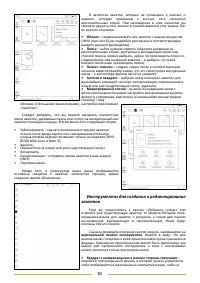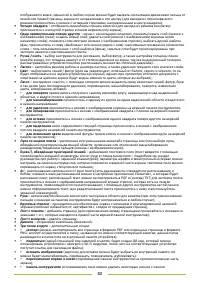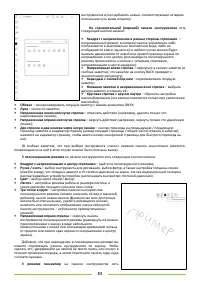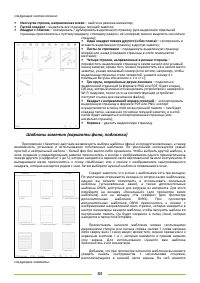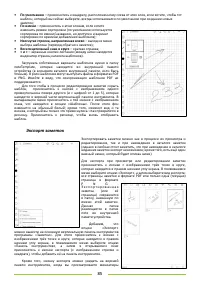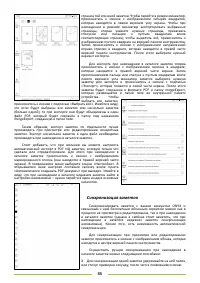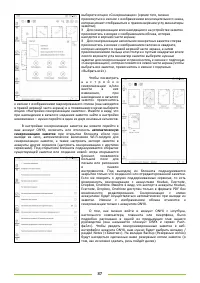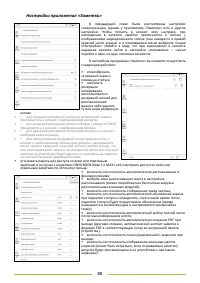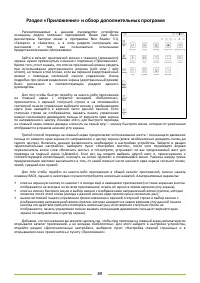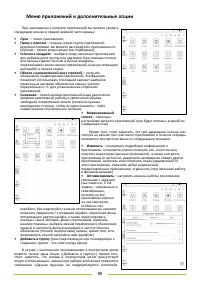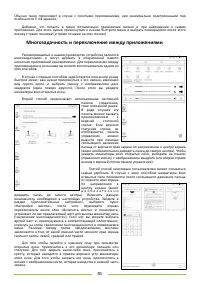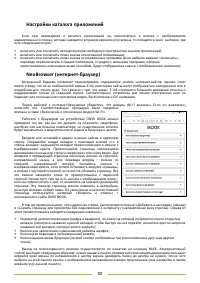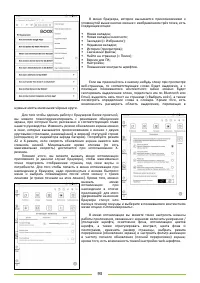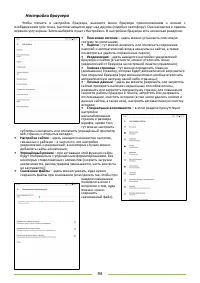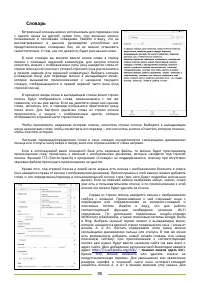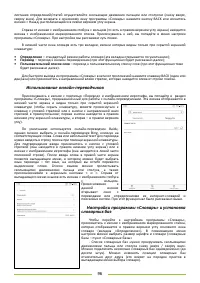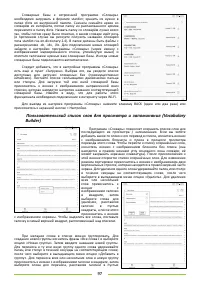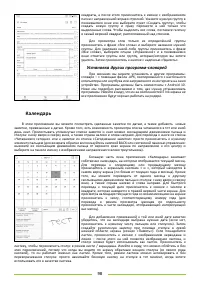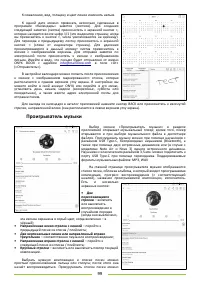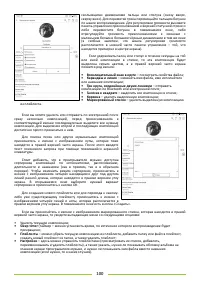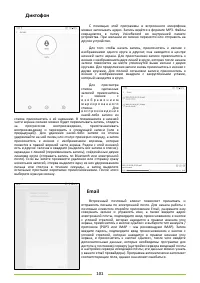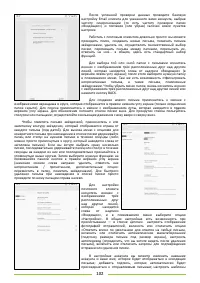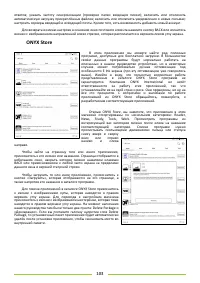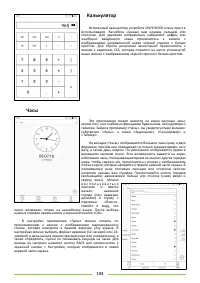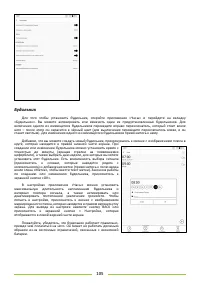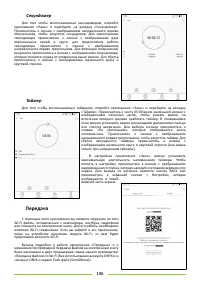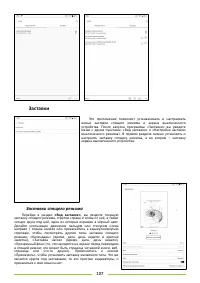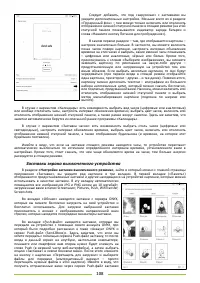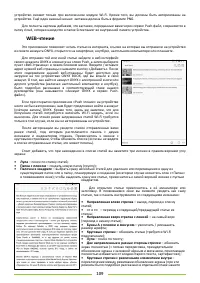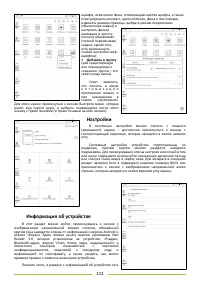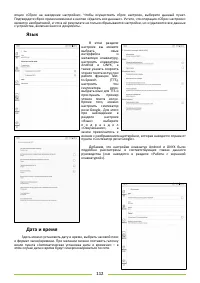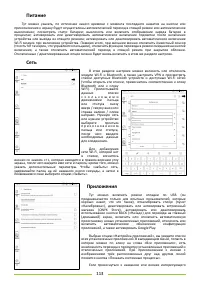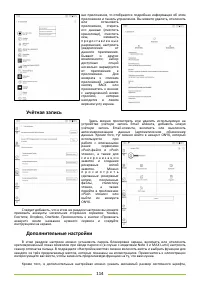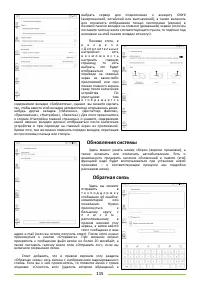Электронные книги ONYX BOOX MAX Lumi - инструкция пользователя по применению, эксплуатации и установке на русском языке. Мы надеемся, она поможет вам решить возникшие у вас вопросы при эксплуатации техники.
Если остались вопросы, задайте их в комментариях после инструкции.
"Загружаем инструкцию", означает, что нужно подождать пока файл загрузится и можно будет его читать онлайн. Некоторые инструкции очень большие и время их появления зависит от вашей скорости интернета.
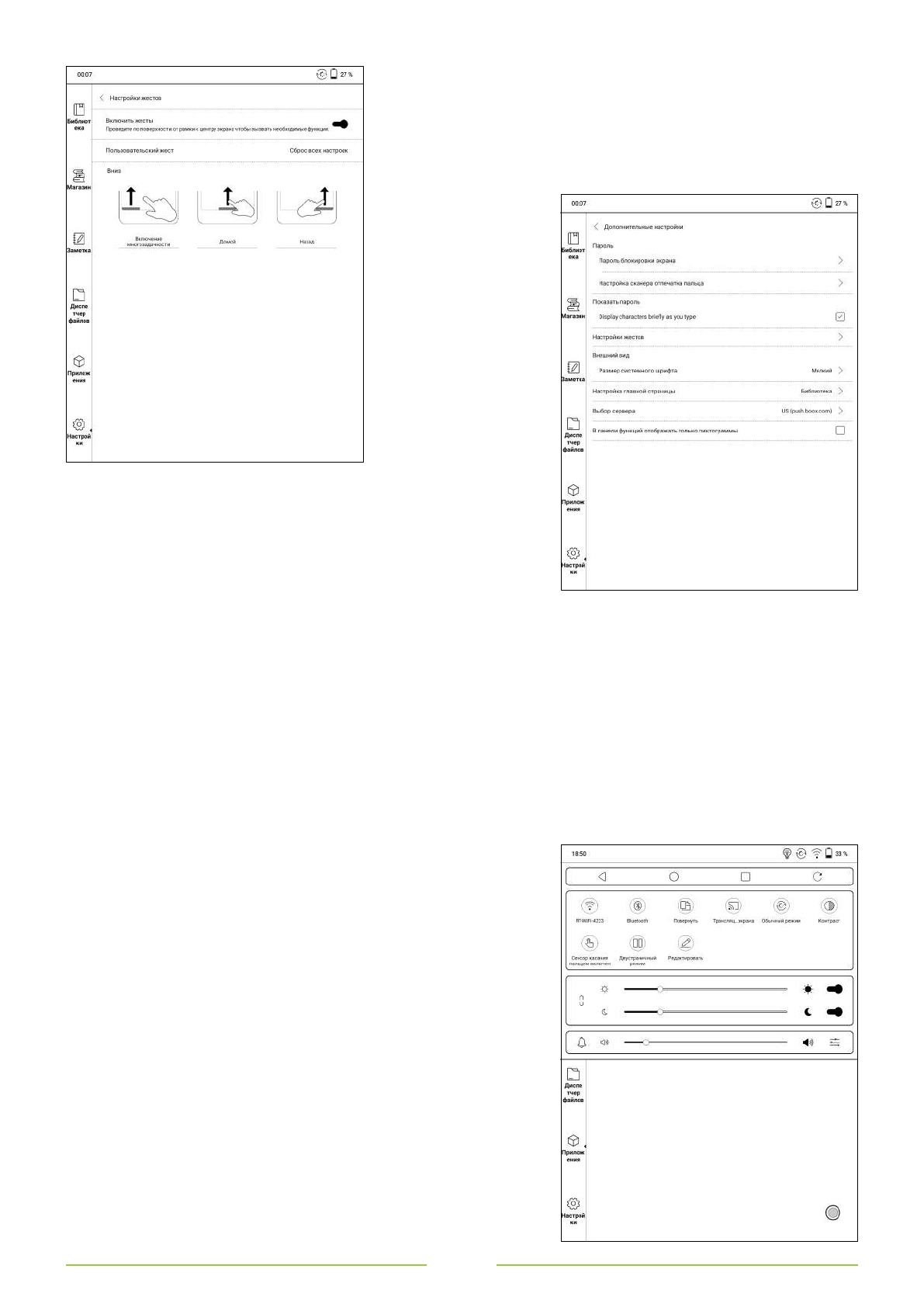
22
Помимо этого, на моделях ONYX BOOX MAX Lumi, Note 3 и
Nova 3 можно сделать так, чтобы переход на главный экран
осуществлялся по нажатию на кнопку BACK, которая находится
под экраном. Для этого зайдите в настройки устройства, откройте
раздел «Приложения» и поставьте галочку возле пункта
«Использовать кнопку
Назад для перехода на
главную страницу».
Добавим, что по
умолчанию
при
переходе на главный
экран
и
после
включения устройства
о т о б р а ж а е т с я
содержимое
вкладки
«Библиотека», однако
при
желании
вы
можете сделать так,
чтобы
вместо
этой
вкладки автоматически
открывалась
какая-
нибудь другая вкладка («Магазин», «Диспетчер файлов»,
«Приложения», «Настройки»). Для этого зайдите в настройки,
откройте раздел «Дополнительные настройки», выберите пункт
«Настройка главной страницы» и укажите, содержимое какой
именно
вкладки
должно
отображаться
после
включения
устройства и при переходе на главный экран из приложений.
Кроме того, там же можно поменять порядок вкладок, перетащив
их при помощи пальца или стилуса.
Статусная строка и панель управления
В верхней части главного экрана находится статусная строка. При чтении книг статусная строка не
отображается.
В статусной строке могут показываться следующие элементы:
•
Часы
– отображают текущее время;
•
Иконка с изображением ноутбука и облака
– индикатор загрузки файла с удаленного сервера;
•
Иконка с изображением перечёркнутой руки
– индикатор, показывающий, что ёмкостный сенсор
выключен (когда он включен, этот индикатор не
отображается). Ёмкостным сенсором называется тот сенсор,
что управляется с помощью пальцев;
•
Иконка с изображением лампочки
– индикатор работы
подсветки (когда подсветка отключена, лампочка не
отображается; при нажатии на иконку с лампочкой
появляется окно настройки яркости и оттенка подсветки);
•
Иконка с изображением круговых стрелок
– переключатель
режимов обновления экрана (о них будет подробно
рассказано ниже);
•
Иконка Bluetooth
– индикатор работы модуля Bluetooth
(когда модуль Bluetooth выключен, эта иконка не
отображается).
•
Иконка Wi-Fi
– индикатор работы модуля Wi-Fi (когда модуль
Wi-Fi выключен, эта иконка не отображается).
•
Иконка с изображением батареи
– графическое
отображение заряда батареи; рядом с этой иконкой
показывается ещё и заряд в процентах.
Если вы прикоснётесь к любому месту статусной строки,
появится большая панель управления с различными иконками.
Кроме того, она появляется после скользящего движения пальца
от верхнего края экрана по направлению к центру. Чтобы закрыть
эту панель, коснитесь любого места экрана за её пределами или